首先先說自己有小米手環3 原先並沒有打算購買4代xd
因為自己真的對彩色螢幕還好
差異在官網圖片有說明了
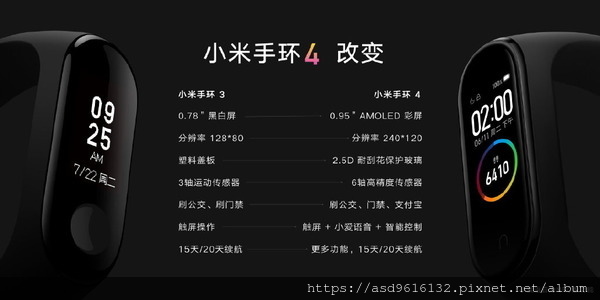
自己的目標是nfc版本因為有小愛同學(可惜台灣還遲遲沒消息)


但是剛好台版在開賣的同時配合活動滿1400可以折價120
活動到15號結束趕緊去剁手

加上家人打算從2代升級(2代螢幕淡化嚴重)
就還是再9號首波手刀購入了 也隔一天內就收到購買的產品拉~
20w無線充電器實際體驗也是很好 之後再和大家分享

首先我們先看到盒子 外觀跟三代比起來不知道為甚麼少了某總精緻感![]()
三代盒子有透明設計也比較正方形

但是盒子最大的4有做漸變色非常好看

左右側的產品特點 也有做一樣的處理

普通點和3代最大的差別就是彩色螢幕了

背面寫了一些相關資訊特點就是用上藍芽5.0
以及電池大小變成135mah 但是厚度也加厚了
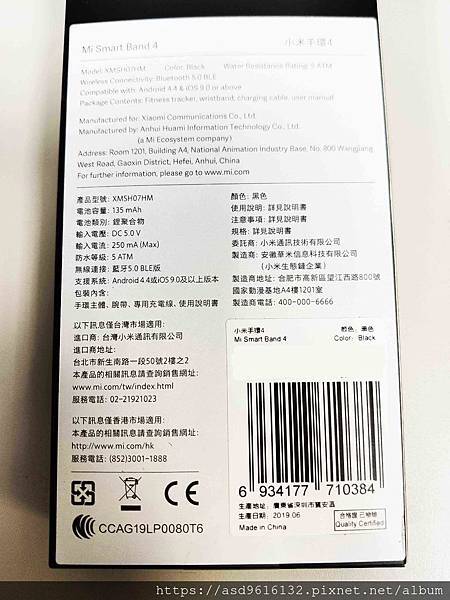
打開盒子內部的樣子

內部只有三件東西 拿出來分別放在旁邊依序是新版充電器 手環錶帶+整體 以及說明書

手環本身就是開機的 碰了一下就出現了畫面Pair First 要先配對

手機開啟小米運動來設定 首先選擇右上的"+"
(手機因為某些因素設定為簡體字 不影響使用 手環也會隨著手機設定)

接著選擇手環
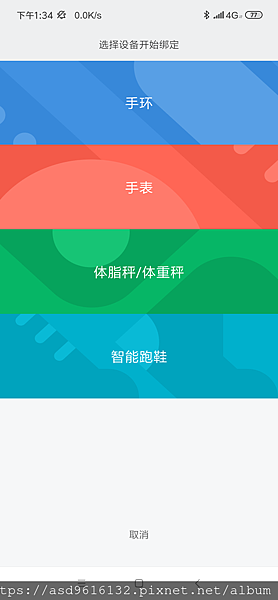
之後放在手環旁邊就會開始配對
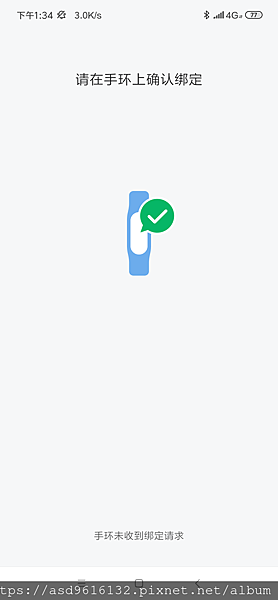
接著手錶就可以點下確定了

綁定完成就可以看到全彩的 手錶首頁

這時候仔細看一下本體是比自己目前的三代更厚了一點
網路上說錶帶是通用的

底部也有稍微變化

充電還是要拔除本體 但是比3代好充電多了(3代的充電線極度容易接觸不良)

接著先來用最特別的功能更換表面
到手環4的設定內第一個選項
一開始會先升級



升級完後 可以看到很多的錶盤

接著就可以看到在上傳 大約等待30秒就可以上傳完成

就可以看到更換的錶盤

又多換一個更加彩色的 彩色螢幕的優勢阿

其他功能大致上和手環3一樣
但是彩色螢幕就是精緻




整體來說如果你是2代的使用者非常推薦你升級
但是3代就要看自己是否是很喜歡彩色螢幕來決定了
希望之後nfc版本可以有消息
謝謝各位收看


 留言列表
留言列表 {{ article.title }}
{{ article.title }}


